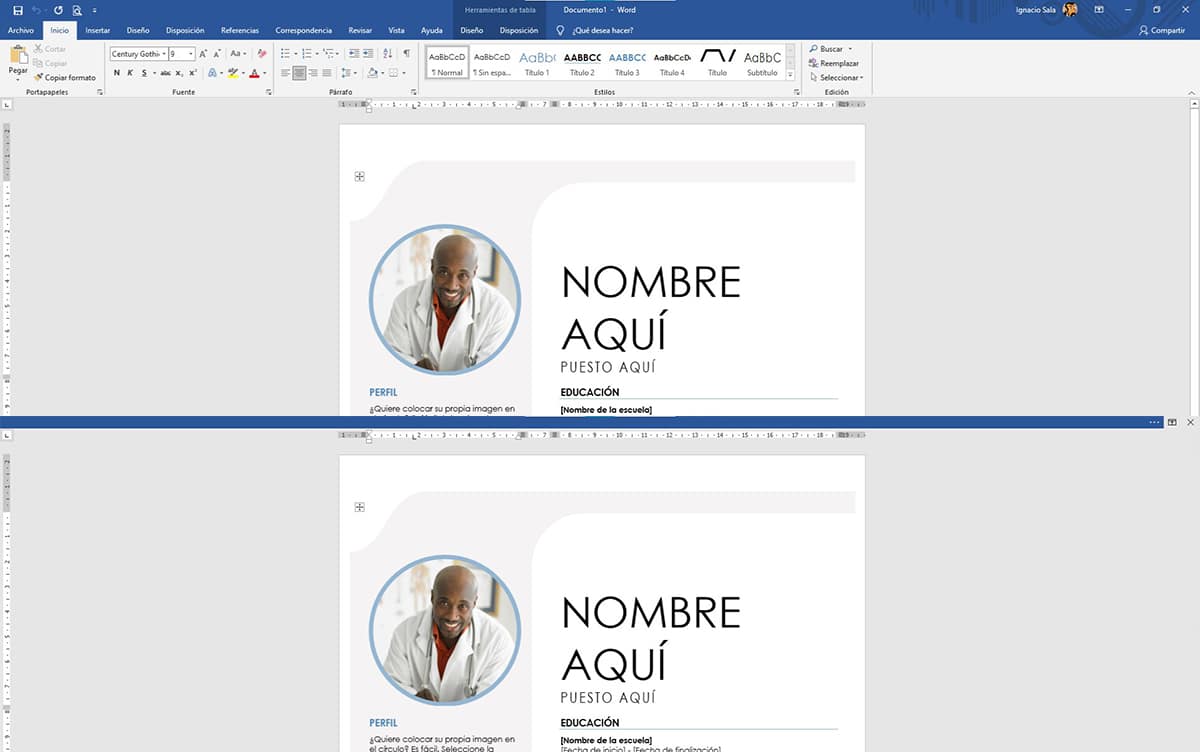
隨著技術和操作系統的發展,許多應用程序的設計也進行了更改以適應變化。 如果您通常在計算機編寫之前花費許多時間,則可能已切換為使用iA Witer之類的應用程序, 刪除整個用戶界面。
通過刪除整個用戶界面,分心消失了。 對於那些沒有在空白頁前花費幾個小時的人,他們似乎必須荒唐,但事實並非如此。 如果看不到任何可以吸引我們注意力的元素, 我們可以專注於真正重要的方面。
多年來,我一直在使用iA Writer,這是一款出色的應用程序,沒有任何界面來分散我的注意力。 但是,這不是唯一的一種,並且不必走很遠的距離就可以找到這種類型的應用程序,因為Microsoft Office也為我們提供了此功能,該功能雖然有點隱蔽,但允許我們隱藏所有菜單項快速,輕鬆地就像 在我們必須設置文本格式,保存,打印,共享時顯示給他們...
如何在Office應用程序中隱藏功能區
儘管允許我們隱藏應用程序界面的功能僅在Word中是理想的,但Microsoft還是 允許我們在Excel和PowerPoint中將其隱藏。 如果您想知道如何從Word,Excel和PowerPoint中刪除功能區,只需要按照以下步驟操作即可。
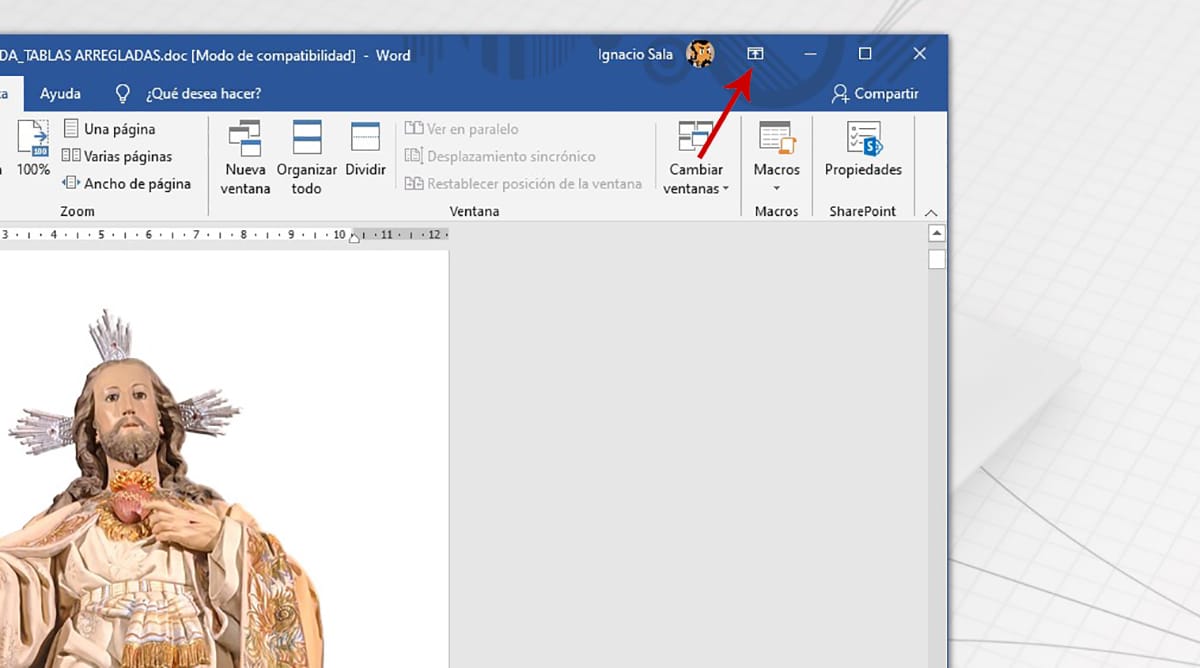
打開文檔後,我們必須轉到 應用程序的右上角 然後單擊圖像圖標。
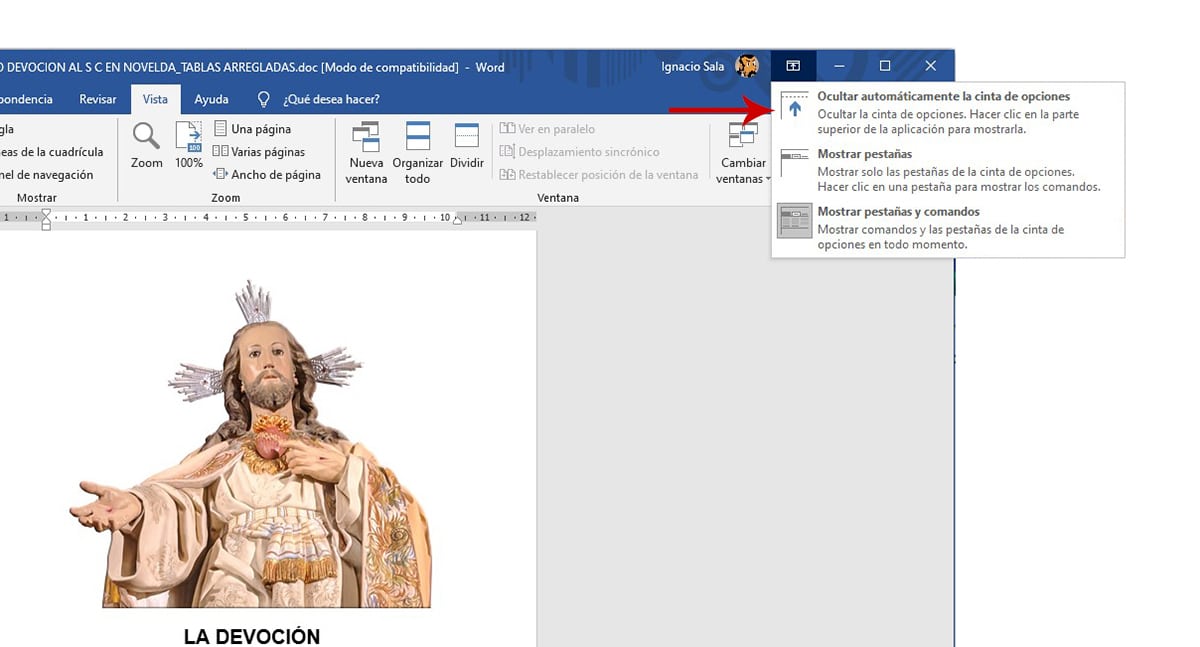
然後我們選擇 自動隱藏功能區。 那時,功能區將從視圖中消失,並且僅當我們將鼠標置於應用程序的頂部欄上並單擊鼠標時,才會再次顯示。
如果我們要再次顯示該磁帶,只需單擊同一按鈕並選擇 顯示標籤和命令.